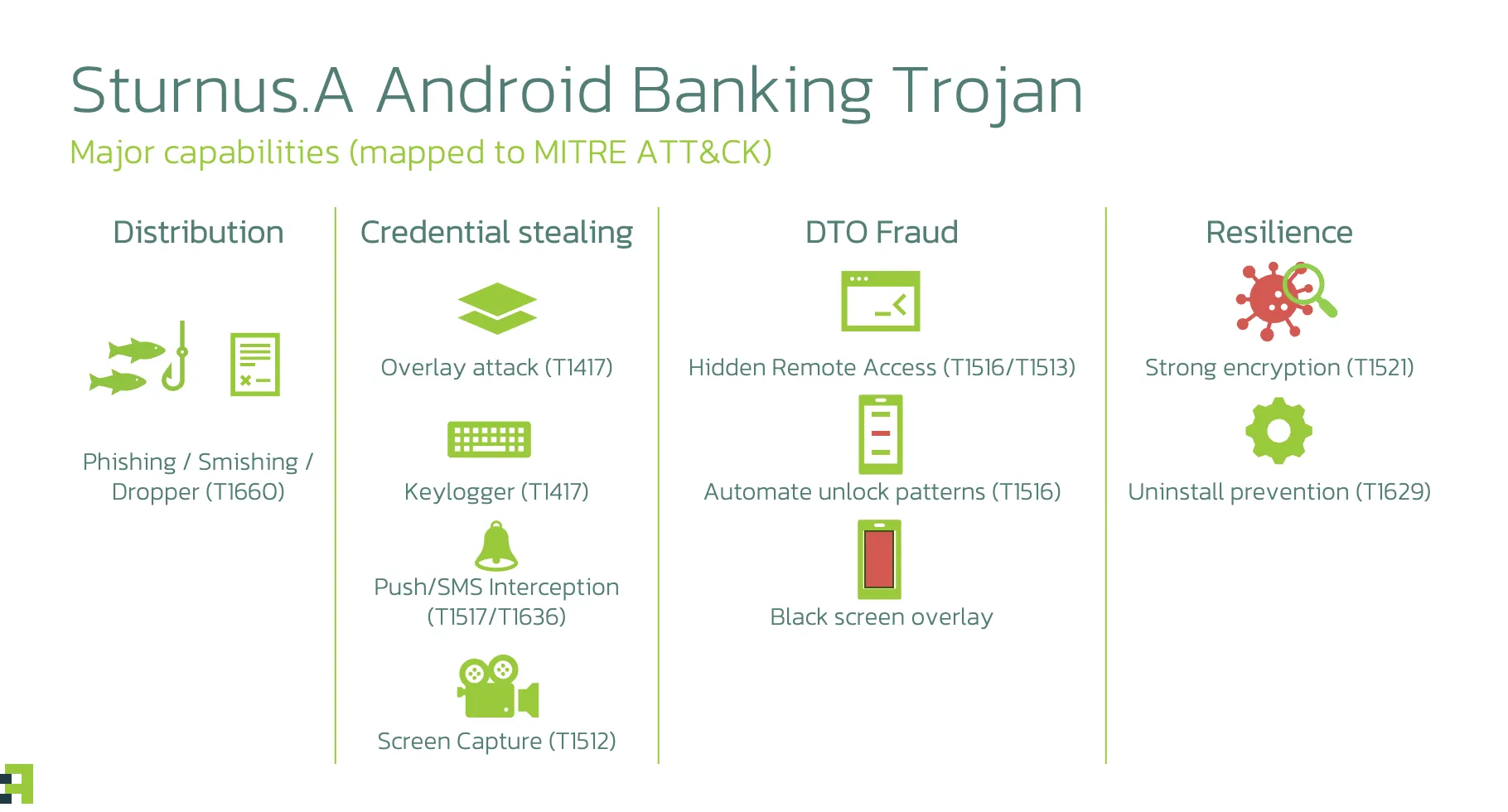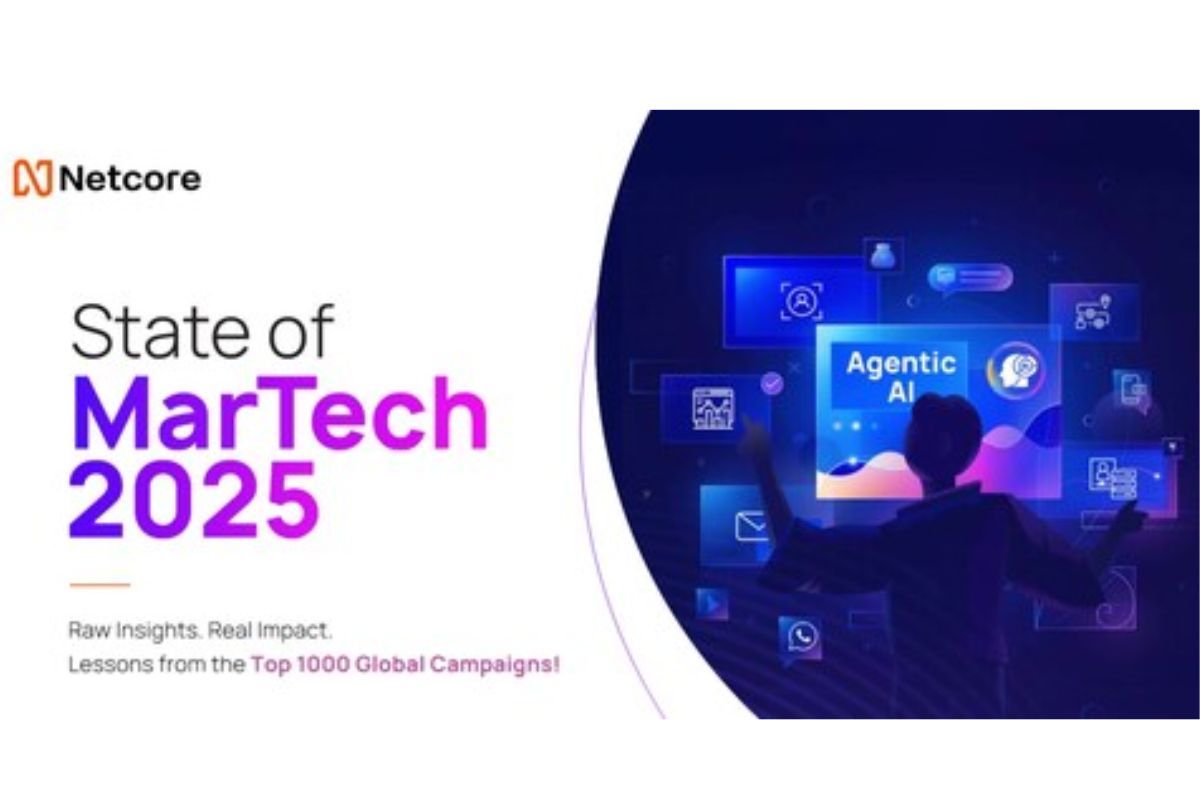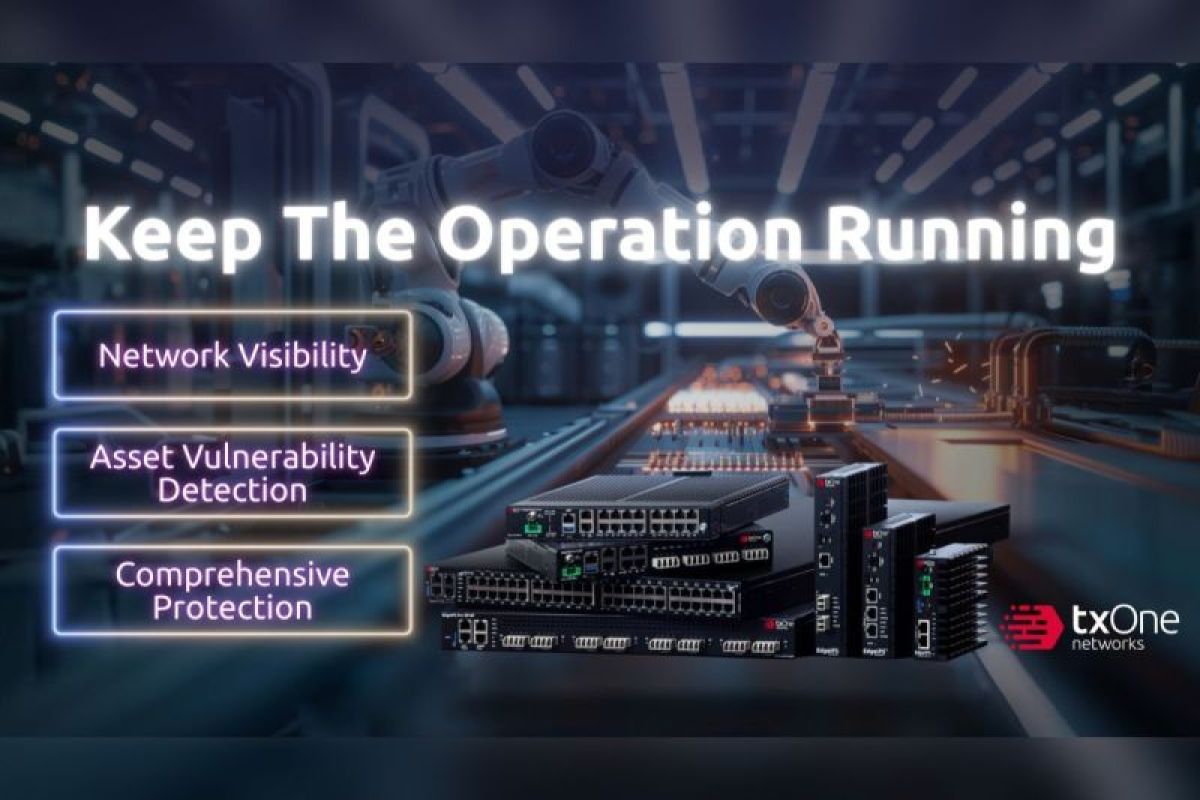Selular.id – Bagi pengguna internet yang aktif, memahami cara manual mengganti IP Address menjadi keterampilan penting untuk meningkatkan privasi digital, mengakses konten terbatas wilayah, hingga memecahkan masalah teknis jaringan. Alamat IP atau Internet Protocol Address merupakan identitas unik perangkat ketika terhubung ke internet, dan mengubahnya secara manual ternyata bisa dilakukan tanpa aplikasi tambahan.
IP Address sendiri terbagi menjadi dua jenis utama yang perlu dipahami. Pertama, IP Publik yang diberikan oleh penyedia layanan internet ke jaringan rumah atau kantor, dan bisa dilihat oleh situs web serta layanan online. Kedua, IP Privat atau lokal yang diberikan router ke setiap perangkat dalam jaringan internal, seperti smartphone, laptop, atau smart TV, yang hanya digunakan untuk komunikasi internal.
Mengganti IP Address secara manual menawarkan berbagai manfaat praktis. Selain meningkatkan keamanan dan privasi berinternet, cara ini juga efektif untuk mengatasi pembatasan konten berdasarkan wilayah geografis dan troubleshooting masalah koneksi jaringan yang sering dialami pengguna.

Tiga Cara Manual Mengganti IP Address
Berikut tiga metode praktis mengganti IP Address secara manual yang bisa langsung diaplikasikan pengguna tanpa memerlukan aplikasi tambahan. Metode-metode ini terutama bertujuan mengubah IP Address yang terlihat oleh dunia luar.
1. Menggunakan VPN atau Server Proxy
Metode pertama yang paling populer adalah memanfaatkan VPN (Virtual Private Network) atau Server Proxy. Meskipun tidak sepenuhnya mengganti IP Address asli, cara ini efektif menyembunyikan identitas digital pengguna dari pihak luar. Ketika terhubung ke VPN atau proxy, semua lalu lintas internet akan dialihkan melalui server di lokasi berbeda.
Hasilnya, situs web yang dikunjungi akan melihat alamat IP dari server VPN tersebut, bukan IP asli pengguna. Metode ini sangat efektif untuk melindungi privasi dan mengakses konten yang dibatasi secara geografis, seperti konten streaming Netflix tertentu yang hanya tersedia di wilayah tertentu.
2. Me-restart Router
Cara termudah dan paling sering berhasil untuk mendapatkan IP Publik baru adalah dengan menyalakan ulang perangkat router. Metode ini biasanya cepat berhasil, terutama jika provider internet menggunakan sistem alamat IP dinamis. Langkahnya cukup sederhana: matikan atau cabut kabel daya router, tunggu 5-10 menit hingga koneksi ke server provider benar-benar terputus, kemudian nyalakan kembali perangkat.
Saat terhubung kembali ke internet, kemungkinan besar provider akan memberikan alamat IP publik yang baru untuk jaringan tersebut. Metode ini juga bisa dikombinasikan dengan cara ganti password WiFi IndiHome untuk keamanan ganda.
3. Renew DHCP Lease
Bagi pengguna yang lebih memahami aspek teknis, proses Renew DHCP Lease menjadi alternatif efektif. Proses ini secara sederhana berarti “meminta” alamat IP baru dari jaringan yang digunakan. Berikut langkah-langkahnya untuk berbagai sistem operasi:
Untuk pengguna Windows, buka Command Prompt dan ketik “ipconfig /release” lalu tekan Enter. Setelah proses selesai, ketik “ipconfig /renew” dan tekan Enter lagi. Sistem akan otomatis meminta alamat IP baru dari jaringan.
Pengguna macOS dapat membuka System Settings kemudian Network, memilih jaringan yang digunakan, klik Details, lalu pilih TCP/IP. Di bagian ini akan ditemukan tombol “Renew DHCP Lease” yang bisa langsung diklik untuk memperbarui alamat IP.
Cara Mengatur IP Address Manual di Berbagai Perangkat
Selain mengganti IP Address secara otomatis, pengguna juga bisa mengatur alamat IP secara manual sesuai kebutuhan. Berikut panduan lengkap untuk berbagai platform perangkat:
Windows
Buka Network Connections melalui Control Panel, klik kanan pada koneksi yang aktif, pilih Properties, lalu pilih Internet Protocol Version 4 (TCP/IPv4) dan klik Properties. Pilih opsi “Use the following IP address” dan masukkan alamat IP lokal yang diinginkan sesuai dengan range jaringan yang digunakan.
macOS
Akses System Settings kemudian Network. Pilih koneksi aktif, klik Details, lalu pilih TCP/IP. Pada bagian Configure IPv4, ubah dari otomatis menjadi “Manually” dan masukkan alamat IP yang diinginkan beserta subnet mask dan router address yang sesuai.
Android
Buka Pengaturan kemudian WiFi, tekan lama pada nama jaringan yang terhubung, pilih Modify Network. Di bagian Advanced options, ubah IP settings dari DHCP ke Static. Masukkan alamat IP statis, gateway, dan DNS server sesuai kebutuhan. Pengaturan ini juga berguna ketika ingin melihat password WiFi yang terkunci untuk keperluan dokumentasi.
iOS
Buka Settings kemudian Wi-Fi, ketuk ikon “i” di sebelah nama jaringan yang aktif. Di bawah bagian IPv4 ADDRESS, pilih Configure IP dan ubah dari otomatis menjadi Manual. Masukkan alamat IP, subnet mask, dan router address sesuai konfigurasi jaringan.
Pemahaman tentang pengaturan IP Address manual ini menjadi semakin relevan dengan perkembangan layanan internet fiber optic seperti XL SATU yang menawarkan kecepatan hingga 150 Mbps. Layanan ini kini semakin terintegrasi dengan bergabungnya First Media ke dalam keluarga besar XL SATU, memberikan pilihan koneksi yang lebih andal bagi pengguna.
Dengan menguasai berbagai cara manual mengganti IP Address ini, pengguna internet bisa lebih mandiri dalam mengelola koneksi jaringan sekaligus meningkatkan privasi digital. Kemampuan ini menjadi semakin penting di era dimana keamanan siber dan akses informasi tanpa batas menjadi kebutuhan primer setiap pengguna teknologi.
.png)